ComfyUI教程
ComfyUI如何使用 LoRA 模型?
在这篇教程中,我们将深入探讨 LoRA(Low-Rank Adaptation)的原理和应用。LoRA 是一种改进型的神经网络参数调整技术,它能在不破坏现有模型架构的前提下,通过简单的参数修改,显著改变生成内容的风格。让我们一起了解如何在 ComfyUI 环境下高效利用 LoRA 来定制你的图像生成过程。
如何准备
在开始使用 LoRA 之前,请确保下载并安装以下必需的模型文件:
- Anime Lineart LoRA - 下载后存放至 ComfyUI 的
models/loras文件夹。 - AnythingElse V4 - 应放置在 ComfyUI 的
models/checkpoints文件夹中。 - OrangeMixs - 存储路径为 ComfyUI 的
models/vae文件夹。 - LCM-LoRA - 同样放入 ComfyUI 的
models/loras文件夹。
LoRA 的核心原理
LoRA 技术基于 UNet 算法,通过在每一层网络中注入新的参数,改变原有网络的输出特性,从而达到改变生成图像风格的目的。下面的图示清晰地展示了数据通过网络层的处理过程,每一步均涉及计算和参数调整:
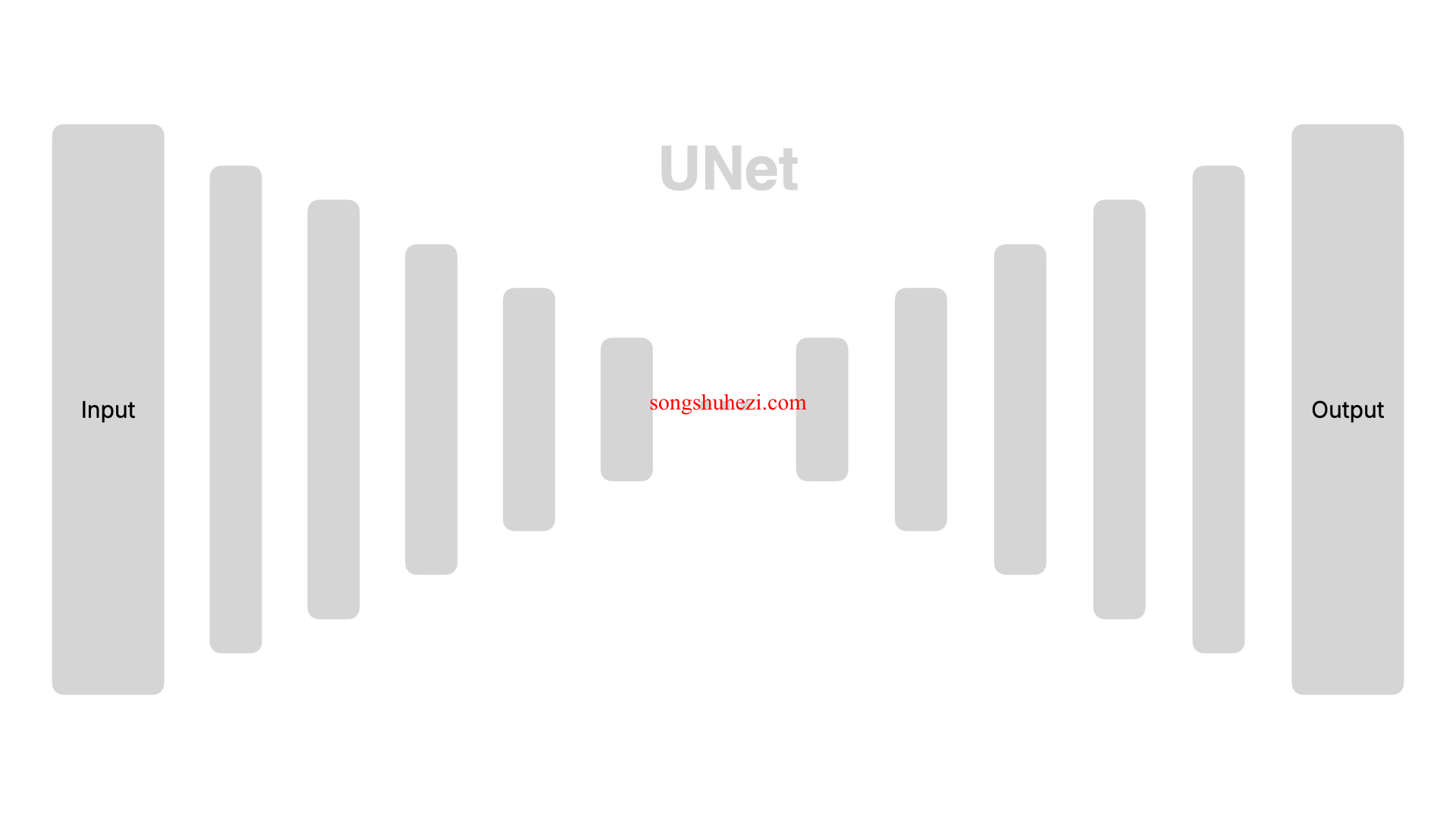
实操:在 ComfyUI 上使用 LoRA
添加 LoRA 节点
在 ComfyUI 界面中,通过右键菜单选择 All node → loaders → Load LoRA,即可添加 LoRA 节点到你的工作流中。
节点连接配置
LoRA 节点的配置非常简单:
- 左侧连接:连接到你的 Checkpoint 模型节点。
- 右侧连接:连接到 CLIP 和 KSampler 节点,以进行后续的图像生成操作。
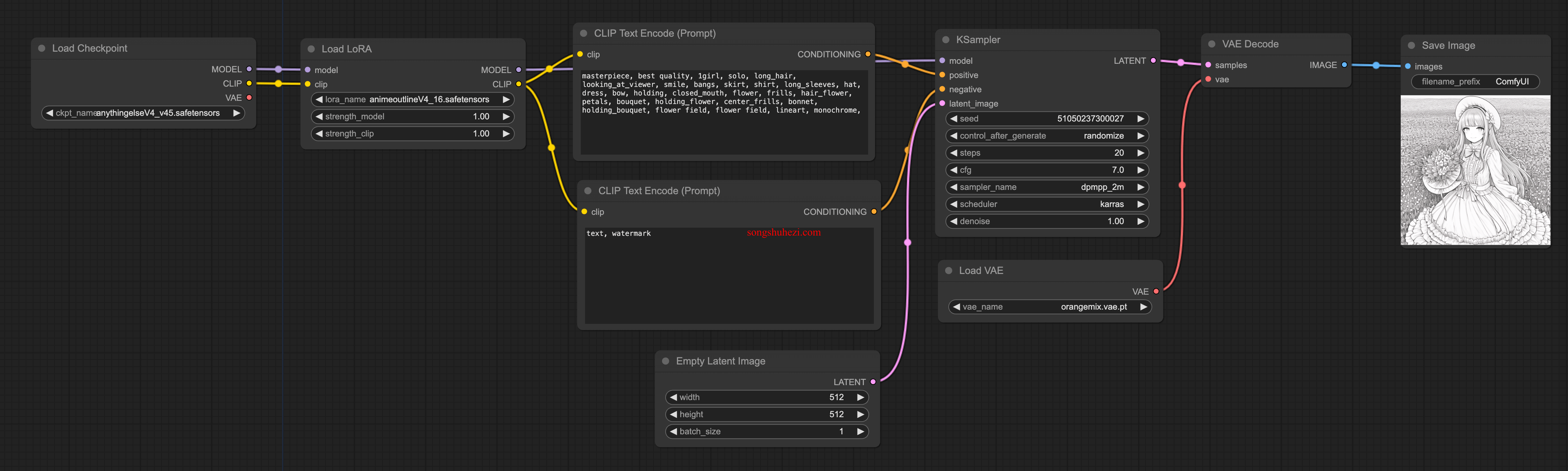
选择合适的 VAE 和 Sampler
不同的 LoRA 配置可能需要不同的 VAE 和 Sampler 设置,以优化生成效果。例如,Anime Lineart LoRA 推荐使用特定的 VAE 和 Sampler 配置以达到最佳效果:
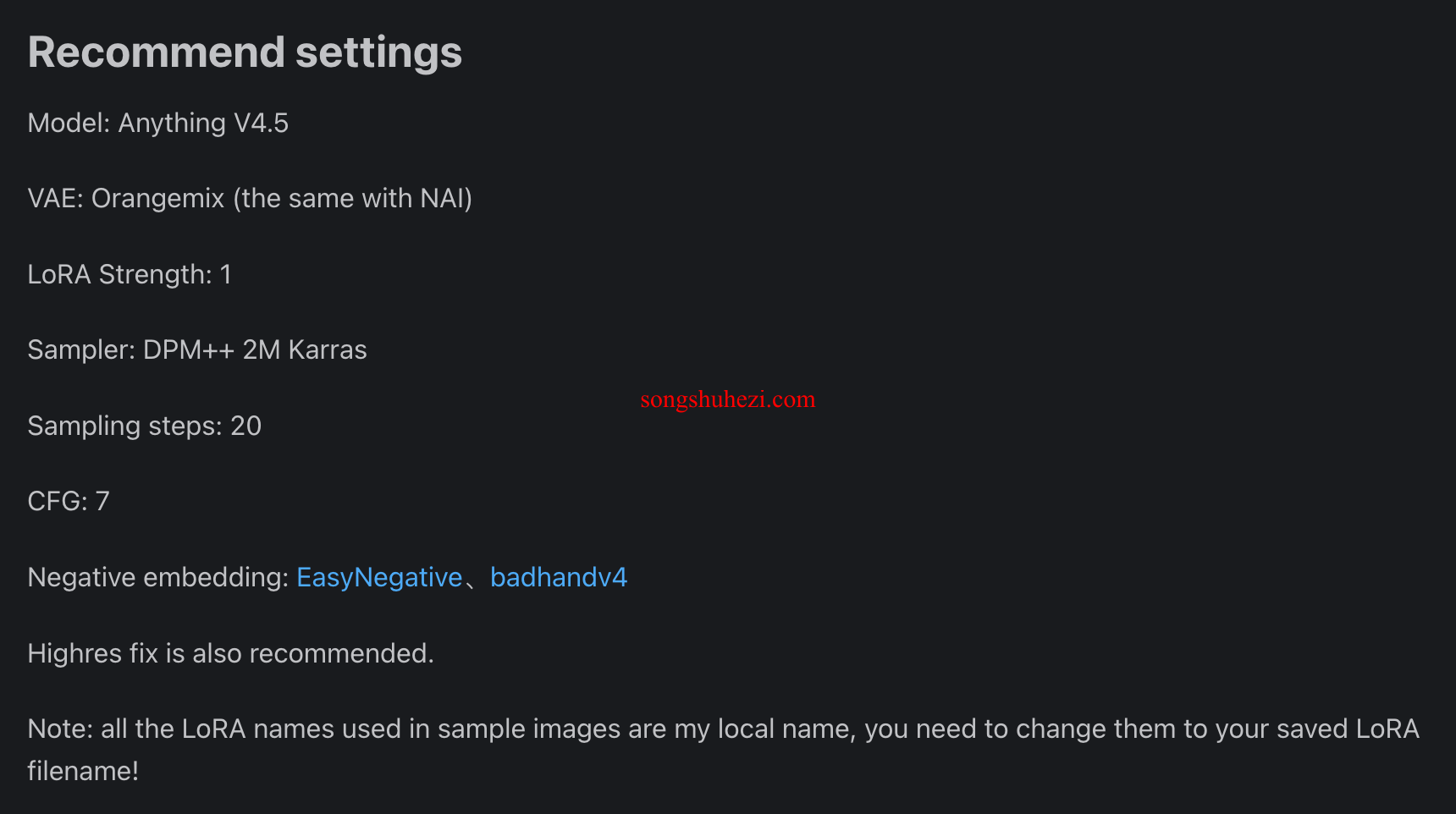
使用 LCM-LoRA 提升效率
LCM-LoRA 是 LoRA 的一个高效变种,它不仅能改变风格,还能在保持高分辨率的同时提升生成速度。LCM-LoRA 的配置稍有不同,需要适当调整步骤数和算法参数以获得最佳性能。
高效配置
- 步骤数 (Step):建议设置为 5 步以上。
- 配置强度 (cfg):设置在 1.8 以上,以确保生成质量。
- Sampler 名称:使用 LCM。
- 调度器 (Scheduler):选择 sgm_uniform。
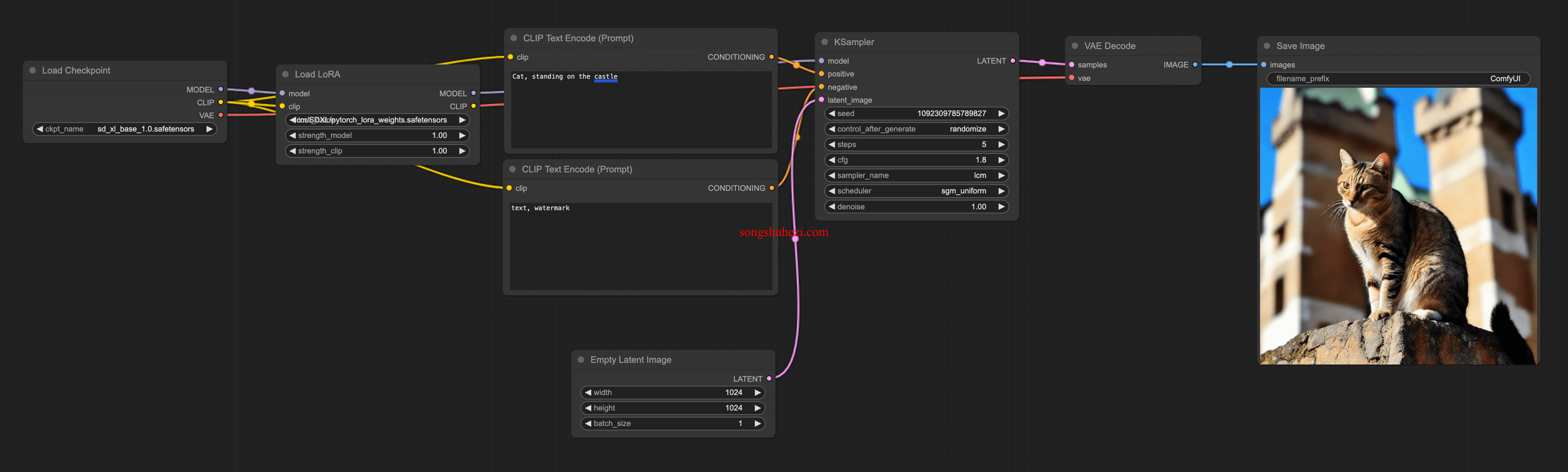
通过以上步骤,你可以有效地在 ComfyUI 上实施 LoRA,无论是为了改变风格还是提升效率,LoRA 都提供了一种灵活且强大的解决方案。
阅读全文
×
初次访问:反爬虫,人机识别




